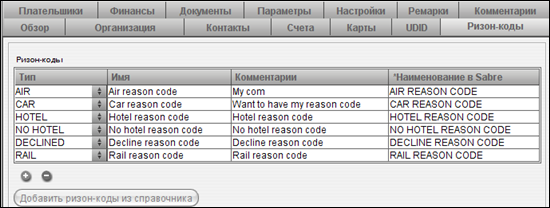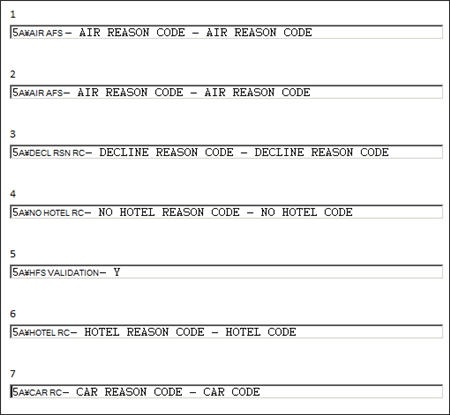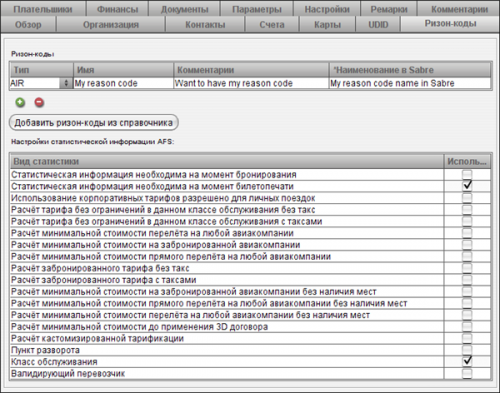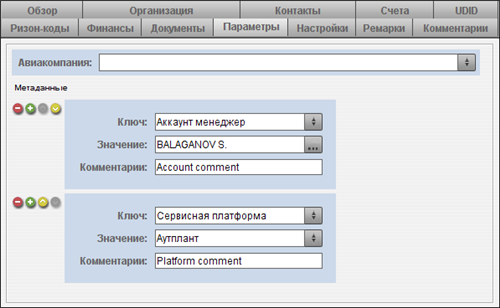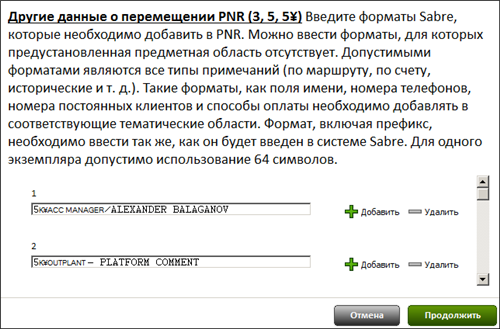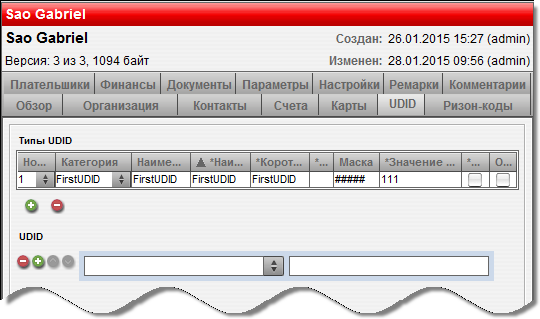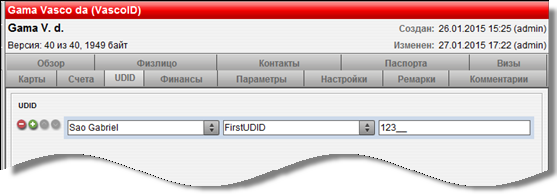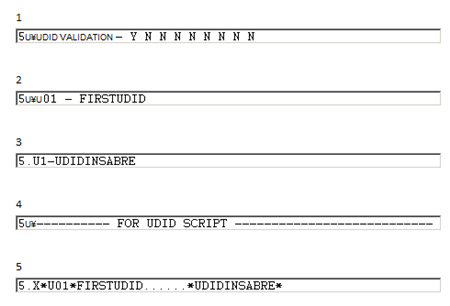Заполнение профиля корпоративного клиента для синхронизации с Sabre Profiles — различия между версиями
(→Раздел «UDID») |
|||
| Строка 207: | Строка 207: | ||
=== Раздел «UDID» === | === Раздел «UDID» === | ||
| − | Здесь перечисляются значения каждого из типов UDID, отмеченных флажком «Список в Sabre». Если «Список в Sabre» не используется, то можно не перечислять значения для этого UDID. Эти значения затем используются для работы UDID-скриптов на языке Scribe Scripts. | + | Здесь перечисляются значения каждого из типов UDID, отмеченных флажком «Список в Sabre». Если «Список в Sabre» не используется, то можно не перечислять значения для этого UDID. Эти значения затем используются для работы UDID-скриптов на языке Scribe Scripts. Для внесения значений UDID используются только латинские буквы, цифры, пробел, дефис и точка. |
Теперь мы можем рассмотреть, как выглядят значения, внесенные в профиль корпоративного клиента в {{an}}, в профиле «Корпоративный» в Sabre Profiles. | Теперь мы можем рассмотреть, как выглядят значения, внесенные в профиль корпоративного клиента в {{an}}, в профиле «Корпоративный» в Sabre Profiles. | ||
Версия 13:38, 22 июня 2016
Профиль корпоративного клиента в Mid Office Manager соответствует профилю «Корпоративный» в системе Sabre Profiles системы Sabre. При этом важно понимать, что профиль корпоративного клиента является подтипом профилей типа «Организация», другими подтипами какового являются профили корпоративных клиентов и владельцев бланков. Тип профиля задается на вкладке «Организация» профиля организации в разделе «Роль». Если организация одновременно обладает ролями «Клиент» (то есть корпоративный клиент) и «Агентство», то при синхронизации в Sabre Profiles будет создан только один профиль типа «Корпоративный».
Связанные профили
При синхронизации профиля путешественника в раздел Связанные профили в Sabre Profiles добавляется ссылка на профиль агентства, которому принадлежит пульт PCC, используемый для синхронизации с Sabre Profiles. Если точнее, то это профиль агентства, к которому относится точка продаж, содержащая указанный пульт PCC. Ссылка на этот профиль создается в процессе синхронизации, только если этот профиль агентства уже есть в Sabre Profiles, в противном случае ссылка не создается.
Соответствие синхронизируемых полей в Mid Office Manager и в Sabre Profiles
Далее приводится информация о соответствии полей профиля корпоративного клиента в Mid Office Manager с полями профиля корпоративного клиента в Sabre Profiles. Все данные рекомендуется заполнять на английском языке, используя только 26 букв английского алфавита, арабские цифры, запятую, дефис и пробел. Остальные символы обычно не вызывают проблем, но лучше их не использовать, потому что в некоторых случаях их наличие может приводить к сбою синхронизации. При заполнении полей, поддерживающих несколько значений для разных вариантов локализации, нужно использовать английскую локализацию, потому что именно она используется при синхронизации.
| |
Перед настройкой синхронизации нужно позаботиться о том, чтобы в Mid Office Manager не было профилей корпоративных клиентов с дублирующимся названием — из-за дублирования возможны серьезные ошибки синхронизации с Sabre Profiles. |
Ниже представлена информация по всем вкладкам профиля корпоративного клиента как он отображается он в рабочей области Mid Office Manager.
Вкладки, не участвующие в настройке
Информация на ряде вкладок не передается в Sabre Profiles и при настройке профиля для синхронизации с Sabre эти вкладки не используются. Следующие вкладки не участвуют в настройке профиля для синхронизации с Sabre: Обзор, Счета, Финансы, Документы, Настройки и Комментарии.
Далее описано, как настраивать параметры на остальных вкладках профиля корпоративного клиента.
Вкладка «Организация»
В этом разделе рассказывается, как нужно настраивать поля профиля корпоративного клиента на вкладке «Организация».
| Название элемента в Mid Office Manager | Соответствующее поле в Sabre Profiles | Описание |
|---|---|---|
| Код | Номер DK / DK Number в разделе Номер заказчика (DK) / Customer Number (DK) | DK-код организации. Обязательное поле. |
| Корпоративный код (CID) | Идентификатор скидки / Discount ID в разделе Корпоративный идентификатор (CID) / Corporate ID Number (CID) | Идентификатор должен состоять не более чем из пяти символов и начинаться с А или С (латинский алфавит). Это необязательное поле. |
| Короткое название | Наименование корпорации / Corporation name в разделе Корпоративная информация / Corporate Information | Название организации, корпоративного клиент. Обязательное поле. |
| Полное название Юр. форма |
— | В Sabre Profiles соответствующих полей нет, поэтому они не используются при синхронизации. |
| Роль | — | Обозначение роли напрямую не синхронизируется Sabre Profiles, а определяет подтип профиля. Если выбран только вариант «Клиент», то Mid Office Manager попытается обновить или создать профиль корпоративного клиента. Если выбран только вариант «Агентство», Mid Office Manager попытается обновить профиль агентства. Если организация одновременно обладает ролями «Клиент» и «Агентство», то при синхронизации в Sabre Profiles будет создан только один профиль типа «Корпоративный». Если выбран только вариант «Владелец бланков», синхронизация не выполняется. |
| Родитель, ИНН, КПП, Код ОКПО, Статус иностранной компании (нерезидент), Упрощенная система налогообложения, Плательщик НДС, Номер свидетельства | — | В Sabre Profiles аналогов этих полей нет, поэтому они не используются при синхронизации. |
| Ответственные лица | Подраздел Контактное лицо / Contact name в разделе Корпоративная информация / Corporate Information | В процессе синхронизации в этот подраздел переносятся имя и фамилия сотрудника корпоративного клиента, указанного в этой таблице в Mid Office Manager. Если в таблице указано несколько сотрудников, в Sabre Profiles создается несколько подразделов «Контактное лицо / Contact name» по числу сотрудников. |
| Режим работы | Ремарки в разделе Другие данные о перемещении PNR / Other PNR Move Data (3, 5, 5¥) | Например, если в Mid Office Manager задан такой режим работы:
понедельник с 10:00 по 19:00 то после синхронизации в разделе Другие данные о перемещении PNR / Other PNR Move Data (3, 5, 5¥) будут указаны следующие ремарки: 5K‡ WORKING HOURS / MON 10—00AM - 07—00PM Время в 24-часовом формате в Mid Office Manager преобразуется в 12-часовой формат в Sabre. |
Вкладка «Контакты»
В этом разделе рассказывается, как нужно настраивать поля профиля корпоративного клиента на вкладке «Контакты».
| Название элемента в Mid Office Manager | Соответствующее поле в Sabre Profiles | Описание |
|---|---|---|
| Предпочтительный язык общения | — | В Sabre Profiles аналогов этого поля нет, поэтому оно не используются при синхронизации. |
| Телефоны | Подраздел Номер телефона (9) / Phone (9) в разделе Контактная информация (9, PE¥) / Contact Information (9, PE¥) | Информация о контактных телефонах. Например, при указании в Mid Office Manager таких значений:
..в Sabre Profiles в указанном подразделе будет содержаться следующая информация:
Если в таблице указано несколько телефонов, в Sabre Profiles создается несколько подразделов «Номер телефона (9) / Phone (9)» по числу телефонных номеров. |
| Подраздел Адрес электронной почты (PE¥) / Email (PE¥) в разделе Контактная информация (9, PE¥) / Contact Information (9, PE¥) | Адреса электронной почты. Например, при указании в Mid Office Manager таких значений:
..в Sabre Profiles в указанном подразделе будет содержаться следующая информация:
| |
| Web | — | В Sabre Profiles аналогов этого поля нет, поэтому оно не используются при синхронизации. |
| Адрес | Подраздел Адрес / Address в разделе Адрес (5/, 5DL-, CC/) / Address (5/, 5DL-, CC/) | Адрес корпоративного клиента. Например, при указании в Mid Office Manager таких значений:
..в Sabre Profiles в указанном подразделе будет содержаться следующая информация:
Чтобы заполнить подраздел Адрес доставки (5DL-) в Sabre Profile, нужно в этой таблице в Mid Office Manager задать адрес типа Адрес доставки. |
| Ключевые контактные лица | Подраздел Контактное лицо для связи в экстренной ситуации / Emergency contact в разделе Контактная информация (9, PE¥) / Contact Information (9, PE¥) | Телефон и/или адреса электронной почты. |
Вкладка «UDID»
UDID (от англ. User Defined Interface Data) — это данные в формате «ключ-значение», которые могут применяться для сбора статистики. Например, можно собирать статистику по путешественникам в различных отделах корпорации, по отдельным путешественникам, работающим в компании и т. п. UDID — гибкий инструмент, который можно настроить в соответствии с потребностями корпоративного клиента. Для добавления нужных UDID при создании бронирования, используется соответствующий скрипт на языке Scribe Scripts.
Как и другая статистическая информация, данные UDID доступны для просмотра в разделе «Статистические данные» маски билета.
При синхронизации информация разделов «Типы UDID» и «UDID» используется совместно, поэтому сначала нужно узнать, что содержится в этих разделах.
Раздел «Типы UDID»
Номера нескольких UDID-параметров одной категории могут совпадать. При этом количество номеров ограничено девятью.
Значения в столбце «Категория» выбираются из справочника «Категории UDID». При этом значения трех следующих столбцов — «Наименование», «Наименование в Sabre», «Короткое наименование в Sabre» — по щелчку автоматически заполняются значениями, указанными в справочнике для этой категории, но при необходимости их можно изменить вручную.
Поле «Короткое наименование в Sabre» может содержать не более 15 символов, пробелы не допускаются (для удобства их можно заменять точками). Если в профиле в Mid Office Manager в этой графе есть значение, состоящее менее чем из 15 символов, то при синхронизации к этому значению будут добавлены точки, чтобы количество символов равнялось 15.
Поле «Комментарий в Sabre» может содержать любой текст, но, как правило, используется для описания маски (см. далее).
Поле «Маска» служит для определения шаблона значения UDID-параметра. Например, маска ##### означает, что UDID-параметр может содержать пять цифр и только пять цифр — никаких других значений невозможно будет ввести в поле значения соответствующего UDID-параметра. Маска используется только при вводе значений в профиле Mid Office Manager — в Sabre Profiles маска не передается и не поддерживается. Чтобы обеспечить постоянство формата значения того или иного UDID при его вводе вручную в терминале Sabre Red, можно в столбце дать соответствующие инструкции оператору в поле «Комментарий в Sabre».
Для определения маски используются только определенные символы. В следующей таблице перечислены служебные символы, которые можно использовать в маске.
| Служебный символ | Значение |
|---|---|
| # | Любой цифровой символ (возможные значения: 0, 1, 2, 3, 4, 5, 6, 7, 8, 9). |
| ' (апостроф) | Специальный символ, указывающий, что следующий за ней символ не является служебным символом маски. Например, U — служебный символ маски, обозначающий произвольную заглавную букву, но в сочетании с апострофом он будет означать букву «U», то есть «'U» интерпретируется как буква «U». |
| U | Любая заглавная буква (в верхнем регистре). Если попытаться ввести строчную букву, она автоматически будет преобразована в заглавную. |
| L | Любая строчная буква (в нижнем регистре). Если попытаться ввести заглавную букву, она автоматически будет преобразована в строчную. |
| A | Любая цифра или буква. |
| ? | Любая буква. |
| * | Любой символ. |
| H | Любая цифра шестнадцатеричной системы. Возможные значения: 0, 1, 2, 3, 4, 5, 6, 7, 8, 9, a, b, c, d, e, f, A, B, C, D, E, F. |
В следующей таблице приведены примеры масок и соответствующих маскам значениям UDID.
| Маска | Описание | Пример |
|---|---|---|
| ###### | Значение, содержащее шесть цифр. | 000156, 167023 |
| ###-###-### | Девять цифр, разбитых дефисами на группы по три цифры. | 150-090-488, 000-000-124 |
| UUUU | Четыре буквенных символа в верхнем регистре. | IVDF, GGXC |
| EMP-### | Значение содержащее в начале фиксированный текст «EMP», за которым следует дефис и три цифры. | EMP-712, EMP-090 |
| S'UN-### | Значение содержащее в начале фиксированный текст «SUN», за которым следует дефис и три цифры. Заметьте, что перед символом U стоит апостроф, чтобы система не интерпретировала U как служебный символ. | SUN-600, SUN-001 |
| ****** | Значение из шести любых символов | 9%DS9u, x(4)0Q |
| ?'*?'*? | Значение, состоящее из трех произвольных буквенных символов, разделенных символом звездочкой. Заметьте, что перед звездочкой стоит апостроф, чтобы система не интерпретировала ее как служебный символ. | D*B*F, 6*9*Щ |
Поле «Значение в Sabrе» задает значение по умолчанию для UDID-параметра данного типа. Это значение может применяться при работе некоторых UDID-скриптов, если тип UDID имеет и значение по умолчанию и отмечен как список в Sabre. Если для этого типа UDID список не используется, то это поле используется для установки единственного значения UDID этого типа.
Поле «Список в Sabre» используется для создания списка значений определенного типа UDID, что впоследствии может быть использовано UDID-скриптом.
Поле «Отображать в счете» для синхронизации профиля с Sabre не используется.
Раздел «UDID»
Здесь перечисляются значения каждого из типов UDID, отмеченных флажком «Список в Sabre». Если «Список в Sabre» не используется, то можно не перечислять значения для этого UDID. Эти значения затем используются для работы UDID-скриптов на языке Scribe Scripts. Для внесения значений UDID используются только латинские буквы, цифры, пробел, дефис и точка.
Теперь мы можем рассмотреть, как выглядят значения, внесенные в профиль корпоративного клиента в Mid Office Manager, в профиле «Корпоративный» в Sabre Profiles.
Допустим, что мы ввели следующий тип UDID, предварительно создав нужную категорию в справочнике «Категории UDID».
| Номер | Категория | Наименование | Наименование в Sabre | Короткое наименование в Sabre | Комментарий | Маска | Значение по умолчанию | Список в Sabre |
|---|---|---|---|---|---|---|---|---|
| 1 | Employee ID | EMPLOYEE ID | EMPLOYEE ID | EMPLOYEE.ID | 5 DIGITS | ##### | 00000 | Да |
Сохранив измененный таким образом профиль корпоративного клиента, мы можем теперь ввести список UDID (элемент вкладки «UDID»). Так как в данный момент используется только один тип UDID, то в выпадающем списке будет доступно для выбора только значение «Employee ID».
Допустим, что в компании, корпоративном клиенте, чей профиль мы заполняем, работает три человека, каждый из которых имеет свой номер — 00001, 00002 и 00003. Чтобы создать список из этих трех значений, нужно добавить три UDID типа «Employee ID» и указать для них значения. Так как мы указали этого типа UDID маску #####, то Mid Office Manager позволит нам ввести только пять цифр, а нажатие каких-либо других клавиш при указании значения будет игнорироваться.
Добавив эти значения в список, сохранив профиль в Mid Office Manager и синхронизировав его с Sabre Profiles, мы увидим, что в разделе Другие данные о перемещении PNR / Other PNR Move Data (3, 5, 5¥) профиля корпоративного клиента добавились следующие строки:
5U¥UDID VALIDATION - Y N N N N N N N N 5U¥U01 - EMPLOYEE ID 5. U1-0000 5U¥---------- FOR UDID SCRIPT --------------------------- 5.X*U01*EMPLOYEE.ID....*00000* 5U¥U01*SYNTAX*5 DIGITS* 5U¥U01*DL*00001,00002,00003*
Далее поясняется, что означает каждая строка (исключая строки, обозначающие начало и конец блока данных UDID):
| Строка в профиле Sabre Profiles | Описание |
|---|---|
| 5U¥UDID VALIDATION - Y N N N N N N N N | В профиле используется только один номер (первый) UDID. Буква Y в первой позиции означает, что номер 1 используется, следующая буква (N) в этой строке говорит, что номер 2 не используется и т. д. |
| 5U¥U01 - EMPLOYEE ID | Строка указывает, что за номером 1 закреплен UDID типа Employee ID. |
| 5. U1-0000 | Строка показывает, что значение по умолчанию для первого UDID равняется 00000. Значение по умолчанию может использоваться, если при работе скрипта не было выбрано ни одного из предложенных им значений из списка. |
| 5U¥---------- FOR UDID SCRIPT --------------------------- | Строка обозначает начало подблока «FOR UDID SCRIPT», где содержаться данные, используемые UDID-скриптом. |
| 5.X*U01*EMPLOYEE.ID....*00000* | Строка показывает, что значение по умолчанию для UDID «Employee ID» равняется 00000. Значение по умолчанию может использоваться, если при работе скрипта не выбрано ни одного из предложенных им значений из списка. |
| 5U¥U01*SYNTAX*5 DIGITS* | Строка содержит значение, указанное в столбце «Комментарий» в разделе «Типы UDID». Так как в основном оно используется для обозначения синтаксиса написания кода UDID, перед значением комментария ставится пометка *SYNTAX* |
| 5U¥U01*DL*00001,00002,00003* | Эта строка содержит номер UDID, обозначающий, что данное перечисление является списком (*DL*) и сами значения, указанные нами в элементе «UDID» на вкладке «UDID» профиля корпоративного клиента в Mid Office Manager. Эта строка вносится в профиль, если установлен флажок Список в Sabre. Если этот флажок не установлен, то значения, внесенные в элементе «UDID» вкладки «UDID», не попадут в профиль и не будут доступны для UDID-скрипта. |
Вкладка «Ризон-коды»
В этом разделе рассказывается, как нужно настраивать поля профиля корпоративного клиента на вкладке «Ризон-коды».
На этой вкладке находятся два раздела, близкие по назначению, но различные по сути. Разберем каждый из них по очереди.
Раздел «Ризон-коды»
Ризон-коды — это коды причин, по которым для путешественника агентством был выбран тот или иной тариф, номер в отеле, автомобиль или компания по прокату автомобилей и т. п. Ризон-коды используются для предоставления статистики корпоративному клиенту с объяснением причин того или иного выбора агента, который обслуживал сотрудников корпоративного клиента. Для включения в бронирование нужных ризон-кодов используется соответствующий скрипт на Scribe Scripts. Как и другие статистические данные, список использованных в бронировании ризон-кодов можно увидеть на маске билета в диалоговом окне «Статистические данные».
При экспорте в Sabre Profiles ризон-коды добавляются в конец списка ремарок в раздел Другие данные о перемещении PNR / Other PNR Move Data (3, 5, 5¥).
Ризон-коды бывают нескольких типов:
- AIR — применяется для кодирования причины, по которой был выбран тот или иной тариф, класс обслуживания и другие параметры авиабилета.
- CAR — применяется для кодирования причины, относящейся к выбору проката автомобиля.
- HOTEL — применяется для кодирования причины, относящейся к выбору отеля, номера и т. п.
- NO HOTEL — применяется для кодирования причины, по которой для путешественника не был забронирован номер в гостинице.
- DECLINED — применяется для кодирования причины, по которой вместо корпоративного используется обычный тариф.
- RAIL — применяется для кодирования причины, относящейся к выбору железнодорожного билета.
Вот пример профиля, в котором задействованы несколько ризон-кодов:
А вот так они выглядят в разделе Другие данные о перемещении PNR / Other PNR Move Data (3, 5, 5¥):
Если есть необходимость использовать одинаковые ризон-коды для множества профилей корпоративных клиентов, можно задействовать справочник «Ризон-коды», позволяющий массово добавить ризон-коды в профили. В справочник вносятся те же данные, что и на вкладке «Ризон-коды» профиля: «Наименование», «Комментарий» и «Наименование в Sabre». Чтобы выбрать ризон-коды из справочника и внести их в профиль, щелкните кнопку Добавить ризон-коды из справочника и в открывшемся диалоговом окне выберите нужные ризон-коды или внесите в профиль все коды из справочника, установив флажок «Выбрать все».
Раздел «Настройки статистической информации AFS»
Блок «AIR FARE SAVINGS CODES» содержит также указания для включения определенной статистики AFS в бронирование специальным скриптом на языке Scribe Scripts:
5A¥AFS VALIDATION - NYNNNNNNYNNNNNNNYNY
Здесь буквы Y и N соответствуют включенным и отключенным параметрам, причем позиции этих букв точно соответствуют порядку параметров в профиле корпоративного клиента в Mid Office Manager. Эта строка показывает, что включены только параметры «Статистическая информация необходима на момент билетопечати» и «Класс обслуживания»:
Заметьте, что хотя девятый пункт «Расчет забронированного тарифа без такс» не отмечен галочкой в Mid Office Manager, он все равно используется. Этот параметр используется всегда. Кроме того, последняя буква Y обозначает, что в профиле присутствует хотя бы один ризон-код типа AIR.
Заметьте также, что в профиле Sabre Profiles есть такая строка:
5H¥HFS VALIDATION - N
Она присутствует независимо от того, используются ризон-коды HOTEL или нет. Если они используются строка содержит одну букву Y. В данном случае таких ризон-кодов нет, поэтому в этой строке присутствует буква N.
После выполнения скрипта и выписки билета посмотреть статистическую информацию AFS можно в разделе «Статистические данные» маски нужного билета в Mid Office Manager.
Вкладка «Параметры»
В этом разделе рассказывается, как нужно настраивать поля профиля корпоративного клиента на вкладке «Параметры».
В разделе Метаданные поддерживается синхронизация только двух ключей из Mid Office Manager — Аккаунт-менеджер и Сервисная конфигурация. При синхронизации значения этих ключей попадают в Sabre Profiles раздел «Другие данные о перемещении PNR / Other PNR Move Data (3, 5, 5¥)».
Вот пример определения ключей в Mid Office Manager и соответствующие значения в Sabre Profiles после синхронизации:
Параметры в Mid Office Manager:
Результат синхронизации с Sabre Profiles:
Вкладка «Ремарки»
В этом разделе рассказывается, как нужно настраивать поля профиля корпоративного клиента на вкладке «Ремарки».
| Название элемента в Mid Office Manager | Соответствующее поле в Sabre Profiles | Описание |
|---|---|---|
| Дополнительные данные профиля (Sabre), Произвольные ремарки (для Sabre), |
Раздел Другие данные о перемещении PNR / Other PNR Move Data (3, 5, 5¥) | Вся информация из этих разделов добавляется в конец списка ремарок в указанный раздел в Sabre Profiles. |
| Дополнительные ремарки для бронирования (Sabre, always moved), Дополнительные ремарки для бронирования (Sabre, optional moved) |
Раздел Общая информация | Вся информация из этих разделов добавляется в конец списка ремарок в указанный раздел в Sabre Profiles. |
| |
ВНИМАНИЕ! Эта функциональность находится на этапе бета-тестирования, поэтому представленная здесь информация может быть неполной или неточной! |
Профиль путешественника в Mid Office Manager соответствует профилю «Пассажир» в системе Sabre Profiles системы Sabre.
Профиль путешественника обязательно должен быть привязан к профилю корпоративного клиента, и синхронизировать профиль путешественника, который не привязан к профилю корпоративного клиента нельзя. То есть всегда предполагается, что путешественник является сотрудником корпоративного клиента. Привязка путешественника к корпоративному клиенту определяется на вкладке «Физлицо» профиля путешественника. При этом если профиль путешественника связан с профилем корпоративного клиента, в котором есть недопустимые данные (например, данные профиля заполнены только в русском варианте), то синхронизировать профиль путешественника не получится. Обычно в этом случае возвращается ошибка «No such associated profiles exist».
Связанные профили
При синхронизации профиля путешественника в раздел Связанные профили / Associated profiles в Sabre Profiles добавляются ссылки на связанные профили. Существует два вида таких профилей:
- Профиль агентства, которому принадлежит пульт PCC, используемый для синхронизации с Sabre Profiles. Если точнее, то это профиль агентства, к которому относится точка продаж, содержащая указанный пульт PCC. Ссылка на этот профиль создается в процессе синхронизации, только если он уже есть в Sabre Profiles, в противном случае ссылка не создается.
- Профиль корпоративного клиента — если в Sabre Profiles уже существует профиль корпоративного клиента, который определен в Mid Office Manager как место работы путешественника, он указывается в разделе «Связанные профили / Associated profiles». Если путешественник работает сразу в нескольких компаниях, они указаны в его профиле в Mid Office Manager и уже присутствуют в Sabre Profiles, то соответствующие ссылки будут в разделе «Связанные профили / Associated profiles».
Соответствие синхронизируемых полей в Mid Office Manager и в Sabre Profiles
В этом разделе приводится информация о соответствии полей профиля путешественника в Mid Office Manager полям путешественника в Sabre Profiles. Все данные рекомендуется заполнять на английском языке, используя только 26 букв английского алфавита, арабские цифры, запятую, дефис и пробел. Остальные символы обычно не вызывают проблем, но лучше их не использовать, потому что в некоторых случаях их наличие может приводить к сбою синхронизации. При заполнении полей, поддерживающих несколько значений для разных вариантов локализации, нужно использовать английскую локализацию, потому что именно она используется при синхронизации.
Далее представлена информация по всем вкладкам профиля корпоративного клиента как он отображается он в рабочей области Mid Office Manager.
Вкладки, не участвующие в настройке
Информация на ряде вкладок не передается в Sabre Profiles и при настройке профиля для синхронизации с Sabre эти вкладки не используются. Следующие вкладки не участвуют в настройке профиля для синхронизации с Sabre: Обзор, Счета, Финансы, Параметры, Настройки и Комментарии.
Далее описано, как настраивать параметры на остальных вкладках профиля путешественника.
Вкладка «Физлицо»
В этом разделе рассказывается, как нужно настраивать поля профиля путешественника на вкладке «Физлицо».
| Название элемента в Mid Office Manager | Соответствующее поле в Sabre Profiles | Описание |
|---|---|---|
| Код | — | В Sabre Profiles аналогов этого поля нет, поэтому оно не используются при синхронизации. |
| Поля Фамилия, Имя и Отчество | Поля Фамилия / Last name, Имя / First name и Отчество / Middle name в подразделе Имя пассажира / Traveler name раздела Информация о пассажире / Traveler Information | В этих полях указываются соответственно фамилия, имя и отчество пассажира. Поля Фамилия и Имя обязательны, а поле Отчество необязательно. |
| Пол | Поле Пол / Gender в подразделе Информация о пассажире / Traveler Information одноименного раздела | В этих полях указывается соответственно пол пассажира. |
| Роль | — | Обозначение роли напрямую не синхронизируется Sabre Profiles, а определяет подтип профиля. Если выбран только вариант «Путешественник», то Mid Office Manager попытается обновить или создать профиль путешественника. Наличие или отсутствие других ролей путешественника, в том числе «Агент» или «Менеджер», на синхронизации с Sabre Profiles никак не сказывается. |
| Родитель | — | В Sabre Profiles аналогов этого поля нет, поэтому оно не используются при синхронизации. |
| Места работы | Ссылка на связанный профиль (или профили) корпоративного клиента в разделе Связанные профили / Associated profiles. | При синхронизации значение в этой таблице используются для привязки к профилю корпоративного клиента. Если в Sabre Profiles уже существует профиль указанного в этой таблице корпоративного клиента, он указывается в разделе «Связанные профили». Если в Sabre Profiles нет соответствующего профиля, то в этом разделе не будет ссылки на такой профиль.
Если путешественник работает сразу в нескольких компаниях, они указываются в этой таблице. При этом если профили этих организаций есть в Sabre Profiles, после синхронизации в в разделе Связанные профили профиля путешественника будет указана привязка к профилям этих корпоративных клиентов. |
Вкладка «Контакты»
В этом разделе рассказывается, как нужно настраивать поля профиля путешественника на вкладке «Контакты».
| Название элемента в Mid Office Manager | Соответствующее поле в Sabre Profiles | Описание |
|---|---|---|
| Предпочтительный язык общения | — | В Sabre Profiles аналогов этого поля нет, поэтому оно не используются при синхронизации. |
| Телефоны | Подраздел Номер телефона (9) / Phone (9) в разделе Контактная информация (9, PE¥) / Contact Information (9, PE¥) | Информация о контактных телефонах. Например, при указании в Mid Office Manager таких значений:
..в Sabre Profiles в указанном подразделе будет содержаться следующая информация:
Если в таблице указано несколько телефонов, в Sabre Profiles создается несколько подразделов «Номер телефона (9)» по числу телефонных номеров. |
| Подраздел Адрес электронной почты (PE¥) / Email (PE¥) в разделе Контактная информация (9, PE¥) / Contact Information (9, PE¥) | Адреса электронной почты. Например, при указании в Mid Office Manager таких значений:
..в Sabre Profiles в указанном подразделе будет содержаться следующая информация:
| |
| Web | — | В Sabre Profiles аналогов этого поля нет, поэтому оно не используются при синхронизации. |
| Адрес | Подраздел Адрес / Address в разделе Адрес (5/, 5DL-, CC/) / Address (5/, 5DL-, CC/) | Адрес путешественника. Например, при указании в Mid Office Manager таких значений:
..в Sabre Profiles в указанном подразделе будет содержаться следующая информация:
|
Вкладка «Паспорта»
В этом разделе рассказывается, как нужно настраивать поля профиля путешественника на вкладке «Паспорта». На этой вкладке содержится информация об идентификационных документах, предъявляемых путешественником при бронировании или покупке билета.
В следующей таблице перечислены только поля, которые синхронизируются с Sabre Profiles — не указанные в этой таблице поля профиля путешественника не синхронизируются с Sabre Profiles.
| Название элемента в Mid Office Manager | Соответствующее поле в Sabre Profiles | Описание |
|---|---|---|
| Фамилия | Поле Фамилия / Last name в подразделе Официальные документы (DOCS/DOCO) / Official documents (DOCS/DOCO) раздела Информация о пассажире / Traveler Information | Фамилия путешественника. Это поле надо заполнять только латинскими буквами. |
| Имя | Поле Имя в подразделе Официальные документы (DOCS/DOCO) / Official documents (DOCS/DOCO) раздела Информация о пассажире / Traveler Information | Фамилия путешественника. Это поле надо заполнять только латинскими буквами. |
| Дата рождения | Поле Дата рождения в подразделе Официальные документы (DOCS/DOCO) / Official documents (DOCS/DOCO) раздела Информация о пассажире / Traveler Information | Дата рождения путешественника. |
| Гражданство | Поле Гражданство в подразделе Официальные документы (DOCS/DOCO) / Official documents (DOCS/DOCO) раздела Информация о пассажире / Traveler Information | Страна, гражданином которой является путешественник. |
| Место рождения | Поле Место рождения в подразделе Официальные документы (DOCS/DOCO) / Official documents (DOCS/DOCO) раздела Информация о пассажире / Traveler Information | Место рождения путешественника. |
| Паспорт № | Поле Номер в подразделе Официальные документы (DOCS/DOCO) / Official documents (DOCS/DOCO) раздела Информация о пассажире / Traveler Information | Номер документа, указанного в поле «Документ». |
| Документ | Поле Тип в подразделе Официальные документы (DOCS/DOCO) / Official documents (DOCS/DOCO) раздела Информация о пассажире / Traveler Information | Вид документа предъявляемого путешественником при бронировании или покупке билета, например Загранпаспорт. |
| Где (город) | Поле Место выдачи в подразделе Официальные документы (DOCS/DOCO) / Official documents (DOCS/DOCO) раздела Информация о пассажире / Traveler Information | Город, в котором был выдан идентификационный документ путешественника. |
| Действителен до | Поле Дата истечения срока действия в подразделе Официальные документы (DOCS/DOCO) / Official documents (DOCS/DOCO) раздела Информация о пассажире / Traveler Information | Дата окончания срока действия документа предъявляемого путешественником при бронировании или покупке билета. |
Вкладка «Визы»
В этом разделе рассказывается, как нужно настраивать поля профиля путешественника на вкладке «Визы». На этой вкладке содержится информация об имеющихся у путешественника визах. При синхронизации информация о визе размещается в подразделе Официальные документы (DOCS/DOCO) / Official documents (DOCS/DOCO) раздела Информация о пассажире / Traveler Information — этот подраздел практически идентичен одноименному подразделу, где размещается информация об идентификационном документе (паспорте), с той разницей, что поле Тип / Type этого раздела содержит значение Виза / Visa. Если виз несколько, для каждой создается отдельный подраздел Официальные документы (DOCS/DOCO).
В следующей таблице перечислены столбцы таблицы Визы и описан порядок их синхронизации с Sabre Profiles.
| Название элемента в Mid Office Manager | Соответствующее поле в Sabre Profiles | Описание |
|---|---|---|
| Номер визы | Поле Номер в подразделе Официальные документы (DOCS/DOCO) / Official documents (DOCS/DOCO) раздела Информация о пассажире / Traveler Information | Номер визы путешественника. |
| Страна въезда | Поле Дополнительная информация в подразделе Официальные документы (DOCS/DOCO) / Official documents (DOCS/DOCO) раздела Информация о пассажире / Traveler Information | Страна, для въезда в которую предоставлена виза. Информация о стране въезда выглядит так:
ISSUED FOR ENTRY TO: <страна> где <страна> — страна, для въезда в которую выдана виза. |
| Город выпуска | Поле Место выдачи в подразделе Официальные документы (DOCS/DOCO) / Official documents (DOCS/DOCO) раздела Информация о пассажире / Traveler Information | Город, в котором была выдана виза. |
| Страна выпуска | — | В Sabre Profiles аналогов этого поля нет, поэтому оно не используются при синхронизации. |
| Дата выпуска | — | В Sabre Profiles аналогов этого поля нет, поэтому оно не используются при синхронизации. |
| Дата начала | Поле Дата вступления в силу в подразделе Официальные документы (DOCS/DOCO) / Official documents (DOCS/DOCO) раздела Информация о пассажире / Traveler Information | Дата начала действия визы путешественника. |
| Дата окончания | Поле Дата истечения срока действия в подразделе Официальные документы (DOCS/DOCO) / Official documents (DOCS/DOCO) раздела Информация о пассажире / Traveler Information | Дата окончания срока действия визы путешественника. |
| Место рождения | Поле Страна рождения в подразделе Официальные документы (DOCS/DOCO) / Official documents (DOCS/DOCO) раздела Информация о пассажире / Traveler Information | Страна, в которой родился путешественник. |
Вкладка «Карты»
В этом разделе рассказывается, как нужно настраивать поля профиля путешественника на вкладке «Карты». На этой вкладке содержится информация об имеющихся у путешественника кредитных и бонусных картах.
Раздел «Кредитные карты»
В следующей таблице перечислены столбцы таблицы «Кредитные карты» и описан порядок их синхронизации с Sabre Profiles.
| Название элемента в Mid Office Manager | Соответствующее поле в Sabre Profiles | Описание |
|---|---|---|
| Владелец | Поле Имя, указанное на карте / Name on card в разделе Форма оплаты (5-*) / Form of Payment (5-*) | Имя и фамилия владельца карты. |
| Номер карты | Поле Номер карты / Card number в разделе Форма оплаты (5-*) / Form of Payment (5-*) | Номер кредитной карты. |
| Дата окончания | Поле 'Дата истечения срока действия / Expiration date в разделе Форма оплаты (5-*) / Form of Payment (5-*) | Дата окончания срока действия кредитной карты. |
| Тип | Поле Код карты / Card code в разделе Форма оплаты (5-*) / Form of Payment (5-*) | Тип карты, например Visa или Mastercard. |
| SOF | — | В Sabre Profiles аналогов этого поля нет, поэтому оно не используются при синхронизации. |
| Примечание | Поле Другая информация / Additional information в разделе Форма оплаты (5-*) / Form of Payment (5-*) |
Раздел «Бонусные карты (Авиа)»
В следующей таблице перечислены столбцы таблицы «Бонусные карты (Авиа)» и описан порядок их синхронизации с Sabre Profiles.
| Название элемента в Mid Office Manager | Соответствующее поле в Sabre Profiles | Описание |
|---|---|---|
| Владелец | Поле Имя, указанное на карте / Name on card в разделе Постоянный клиент авиакомпании (FF) / Frequent Flyer (FF). | Имя и фамилия владельца карты. |
| Номер | Поле Регистрационный код / Membership ID в разделе Постоянный клиент авиакомпании (FF) / Frequent Flyer (FF). | Серийный номер бонусной карты. |
| Авиакомпания | Поле Код поставщика / Vendor code в разделе Постоянный клиент авиакомпании (FF) / Frequent Flyer (FF). | Авиакомпания, выпустившая и предоставившая бонусную карту. |
Раздел «Бонусные карты (Отель)»
В следующей таблице перечислены столбцы таблицы «Бонусные карты (Отель)» и описан порядок их синхронизации с Sabre Profiles.
| Название элемента в Mid Office Manager | Соответствующее поле в Sabre Profiles | Описание |
|---|---|---|
| Номер | Поле Регистрационный код / Membership ID в подразделе Программа для постоянных клиентов / Loyalty Program раздела Предпочтительные гостиницы / Hotel Preferences. | Серийный номер бонусной карты. |
| Отельный бренд | Поле Код поставщика / Vendor code в подразделе Программа для постоянных клиентов / Loyalty Program раздела Предпочтительные гостиницы / Hotel Preferences. | Отель или сеть отелей, выпустившая и предоставившая бонусную карту. |
Раздел «Бонусные карты (Авто)»
В следующей таблице перечислены столбцы таблицы «Бонусные карты (Авто)» и описан порядок их синхронизации с Sabre Profiles.
| Название элемента в Mid Office Manager | Соответствующее поле в Sabre Profiles | Описание |
|---|---|---|
| Номер | Поле Регистрационный код / Membership ID в подразделе Программа лояльности / Loyalty Program раздела Предпочтительные автомобили напрокат / Rental Car Preferences. | Серийный номер бонусной карты. |
| Поставщик авто | Поле Код поставщика / Vendor code в подразделе Программа лояльности / Loyalty Program раздела Предпочтительные автомобили напрокат / Rental Car Preferences. | Компания проката автомобилей, выпустившая и предоставившая бонусную карту. |
Раздел «Бонусные карты (ж/д)»
В следующей таблице перечислены столбцы таблицы «Бонусные карты (ж/д)» и описан порядок их синхронизации с Sabre Profiles.
| Название элемента в Mid Office Manager | Соответствующее поле в Sabre Profiles | Описание |
|---|---|---|
| Номер | Поле Регистрационный код / Membership ID в подразделе Программа для постоянных клиентов / Loyalty Program раздела Предпочтительные поезда / Rail Preferences. | Серийный номер бонусной карты. |
| Ж/Д перевозчик | Поле Код поставщика / Vendor code в подразделе Программа для постоянных клиентов / Loyalty Program раздела Предпочтительные поезда / Rail Preferences. | Железнодорожная компания, выпустившая и предоставившая бонусную карту. |
Вкладка «UDID»
На этой вкладке указываются значения UDID тех типов, которые определены на соответствующей вкладке в профиле корпоративного клиента. Подробнее об определении UDID для корпоративного клиента см. Заполнение профиля корпоративного клиента для синхронизации с Sabre Profiles.
На этой вкладке есть три поля:
- В первом поле выбирается профиля корпоративного клиента, типы UDID которого нужно использовать. Для выбора доступны только профили, к которым привязан данный профиль путешественника.
- Во втором поле выбирается тип UDID.
- В третьем поле вводится значение выбранного типа UDID. Разрешенные значения в этом поле определяются маской UDID, заданной в профиле корпоративного клиента, поэтому если, к примеру, маска разрешает только цифры, то ввести значение с буквами не удастся.
Вот пример определения типов UDID в профиле корпоративного клиента:
При наличии этого типа UDID в профиле корпоративного клиента в Mid Office Manager, к которому привязан профиль путешественника, соответствующий UDID можно выбрать на вкладке «UDID»:
При таком определении значения UDID после синхронизации в разделе Другие данные о перемещении PNR (3, 5, 5¥) в Sabre Profiles появятся следующие строки:
Подробнее об использовании и настройке UDID см. Заполнение профиля корпоративного клиента для синхронизации с Sabre Profiles
Вкладка «Ремарки»
В этом разделе рассказывается, как нужно настраивать поля профиля путешественника на вкладке «Ремарки».
Большая часть информации этой вкладки добавляется в конец списка ремарок в разделе Другие данные о перемещении PNR (3, 5, 5¥) в Sabre Profiles. Часть информации при синхронизации с Sabre Profiles переносится в другие разделы.
В следующей таблице приводятся примеры значений в разделах вкладки «Ремарки» в Mid Office Manager и соответствующие значения в Sabre Profiles. Если раздел Sabre Profiles, в который переносится информация явно не указан, предполагается, что данные переносятся в раздел Другие данные о перемещении PNR (3, 5, 5¥).
| Название раздела вкладки «Ремарки» в Mid Office Manager | Пример значения в Mid Office Manager | Соответствующая ремарка или значения в Sabre Profiles | Примечание |
|---|---|---|---|
| Дополнительные данные профиля (для Sabre) |
|
5A¥CLASS / FIRST CLASS ONLY |
Первый столбец в этом элементе — тип строки.
Второй столбец — алфавитный код, тип ремарки. Третий столбец — подтип ремарки. Четвертый столбец — текст ремарки. Если в этом блоке отсутствует ремарка типа M — Meal и S — Seats, то при синхронизации в профиль будут добавлены две строчки: 47A 5S‡SKIP SEAT и 48A 5M‡SKIP MEAL . Если ремарки Meal и Seats имеются в профиле, то эти две строчки будут заменены соответствующими ремарками, определяющими предпочтения места и питания. Типы доступных в этом разделе ремарок заданы жестко, и изменить их нельзя. |
| Произвольные ремарки (для Sabre) | ABC-ABC |
5ABC-ABC |
При превышении длины строка разбивается на несколько ремарок. Чтобы внести специальный символ Sabre, щелкните правую кнопку и выберите нужный символ. |
| Дополнительные команды профиля (Sabre) |
|
3OSI SU INFO |
|
| Предполагаемый аэропорт вылета | — | — | Этот раздел в синхронизации не участвует. |
| Дополнительные телефонные контакты (для Sabre) |
|
В подразделе Контактное лицо для связи в экстренной ситуации / Emergency contact раздела Контактная информация (9, PE¥) / Contact Information (9, PE¥) заполняются следующие поля:
|
Поля этого раздела в раздел ремарок в Sabre Profiles не переносятся. |
| Дополнительные email-контакты (для Sabre) |
|
В подразделе Контактное лицо для связи в экстренной ситуации / Emergency contact раздела Контактная информация (9, PE¥) / Contact Information (9, PE¥) заполняются следующие поля:
|
Поля этого раздела в раздел ремарок в Sabre Profiles не переносятся. |
Вкладка «Компоненты PNR»
В этом разделе рассказывается, как нужно настраивать поля компонентов PNR на вкладке «Компоненты PNR».
| Название элемента в Mid Office Manager | Описание |
|---|---|
| Применимо к | Это поле определяет принадлежность компонента PNR — агентство, клиент или путешественник. Это обязательное поле.
Если принадлежность компонента и тип профиля совпадают (например, в этом поле выбрано Агентство и профиль является профилем агентства), то такой компонент PNR называется собственным и при синхронизации добавляется в профиль в Sabre Profiles. В противном случае компонент является несобственным и может только наследоваться связанными профилями, расположенными ниже в иерархии. Подробнее о принадлежности и наследовании компонентов PNR см. Компоненты PNR. |
| Тип компонента | Это поле позволяет выбрать тип компонента. Обязательное поле.
Типы компонентов позволяют определять выбор компонента PNR в связанном профиле в Sabre Profiles, если в этом профиле более одного компонента. Типы компонентов не переносятся в Sabre Profiles и используются исключительно в механизме синхронизации. |
| Название | Название профиля. Это обязательное поле.
Настоятельно рекомендуется присваивать информативные названия. |
| Описание | Произвольное описание компонента PNR. Необязательное поле.
Используйте это поле для ввода информативного описания компонента PNR. |
| DK-номер | Этот флажок определяет порядок выбора номера DK для переноса в PNR в профиле в Sabre Profiles. Если этот флажок установлен, после синхронизации поле номера DK в компоненте PNR в профиле в Sabre Profiles будет помечено для переноса в PNR.
Этот флажок доступен только в компоненте PNR агентства и корпоративного клиента и недоступен в компоненте PNR, применимом к путешественнику. |
| Телефоны | Этот флажок определяет порядок выбора телефона для переноса в PNR в профиле в Sabre Profiles. Если этот флажок установлен, после синхронизации поле телефона в компоненте PNR в профиле в Sabre Profiles будет помечено для переноса в PNR.
Этот флажок имеет смысл только при наличии в профиле телефона. |
| Адреса | Этот флажок определяет порядок выбора адреса для переноса в PNR в профиле в Sabre Profiles. Если этот флажок установлен, после синхронизации поле адреса в компоненте PNR в профиле в Sabre Profiles будет помечено для переноса в PNR.
Этот флажок имеет смысл только при наличии в профиле хотя бы одного адреса. |
| CID клиента | Этот флажок определяет порядок выбора CID-идентификатора для переноса в PNR в профиле в Sabre Profiles. Если этот флажок установлен, после синхронизации поле CID-идентификатора в компоненте PNR в профиле в Sabre Profiles будет помечено для переноса в PNR.
Этот флажок доступен только в компоненте PNR агентства и корпоративного клиента и недоступен в компоненте PNR, применимом к путешественнику. |
| Имя путешественника | Этот флажок определяет порядок выбора имени путешественника для переноса в PNR в профиле в Sabre Profiles. Если этот флажок установлен, после синхронизации поле имени путешественника в компоненте PNR в профиле в Sabre Profiles будет помечено для переноса в PNR.
Этот флажок доступен только в компоненте PNR путешественника и недоступен в компоненте PNR, применимом к агентству и корпоративному клиенту. |
| Адреса эл. почты | Этот флажок определяет порядок выбора адреса электронной почты для переноса в PNR в профиле в Sabre Profiles. Если этот флажок установлен, после синхронизации поле адреса электронной почты в компоненте PNR в профиле в Sabre Profiles будет помечено для переноса в PNR.
Этот флажок имеет смысл только при наличии в профиле хотя бы одного адреса электронной почты. |
| Адреса доставки | Этот флажок определяет порядок выбора адреса доставки для переноса в PNR в профиле в Sabre Profiles. Если этот флажок установлен, после синхронизации поле адреса доставки в компоненте PNR в профиле в Sabre Profiles будет помечено для переноса в PNR.
Этот флажок имеет смысл только при наличии в профиле хотя бы одного адреса доставки. |
| Бонусная карта | Этот флажок определяет порядок выбора номера бонусной карты для переноса в PNR в профиле в Sabre Profiles. Если этот флажок установлен, после синхронизации поле номера бонусной карты в разделе Постоянный клиент авиакомпании (FF) / Frequent Flyer (FF) компонента PNR в профиле в Sabre Profiles будет помечено для переноса в PNR.
Этот флажок доступен только в компоненте PNR путешественника и недоступен в компоненте PNR, применимом к агентству и корпоративному клиенту. |
| Плательщики | Этот флажок определяет порядок выбора плательщиков для переноса в PNR в профиле в Sabre Profiles. Если этот флажок установлен, после синхронизации поля с информацией о плательщиках в компоненте PNR в профиле в Sabre Profiles будут помечены для переноса в PNR.
Этот флажок имеет смысл только при наличии в профиле хотя бы одного плательщика. Этот флажок доступен только в компоненте PNR корпоративного клиента и недоступен в компоненте PNR, применимом к агентству и путешественнику. |
| Паспорта (3DOCS) | Этот флажок определяет порядок выбора информации паспорта для переноса в PNR в профиле в Sabre Profiles. Если этот флажок установлен, после синхронизации поле с информацией паспорта в компоненте PNR в профиле в Sabre Profiles будет помечено для переноса в PNR.
Этот флажок имеет смысл только при наличии в профиле информации о паспорте. Этот флажок доступен только в компоненте PNR путешественника и недоступен в компоненте PNR, применимом к агентству и корпоративному клиенту. |
| Все | Если выбрать этот вариант, то после синхронизации с Sabre Profiles все прочие ремарки в компоненте PNR будут помечены для переноса в PNR. |
| Обязательные к переносу | Если выбрать этот вариант, то после синхронизации с Sabre Profiles для переноса в PNR будут помечены только ремарки, обязательные к переносу. |
| Не переносить | Если выбрать этот вариант, то после синхронизации с Sabre Profiles ни одна из прочих ремарок в компоненте PNR не будет помечена для переноса в PNR. |
| Агентство | Этот флажок определяет, нужно ли помечать для переноса компонент PNR связанного профиля агентства. Если этот флажок установлен, то при синхронизации с Sabre Profiles компонент PNR связанного профиля агентства помечается, как подлежащей переносу в PNR.
Если в связанном профиле несколько компонентов PNR, то к переносу помечается тот, тип которого совпадает с типом компонента PNR в основном профиле. Этот флажок доступен в компонентах PNR путешественника и корпоративного клиента и недоступен в компоненте PNR агентства. |
| Организация | Этот флажок определяет, нужно ли помечать для переноса компонент PNR связанного профиля корпоративного клиента. Если этот флажок установлен, то при синхронизации с Sabre Profiles компонент PNR связанного профиля корпоративного агента помечается, как подлежащей переносу в PNR.
Если в связанном профиле несколько компонентов PNR, то к переносу помечается тот, тип которого совпадает с типом компонента PNR в основном профиле. Этот флажок доступен только в компонентах PNR путешественника. |
| Розничный клиент | Этот флажок определяет, нужно ли помечать для переноса компонент PNR связанного профиля корпоративного клиента. Если этот флажок установлен, то при синхронизации с Sabre Profiles компонент PNR связанного профиля корпоративного агента помечается, как подлежащей переносу в PNR.
Если в связанном профиле несколько компонентов PNR, то к переносу помечается тот, тип которого совпадает с типом компонента PNR в основном профиле. Этот флажок доступен только в компонентах PNR путешественника. |